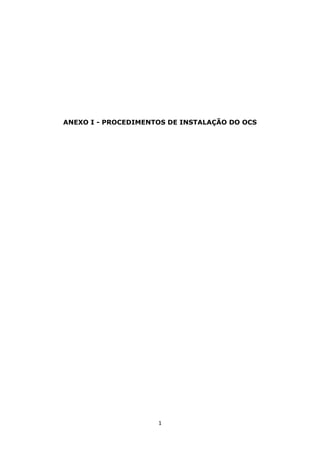
Tcc anexo i
- 1. 1 ANEXO I - PROCEDIMENTOS DE INSTALAÇÃO DO OCS
- 2. 2 1. Obtendo o OSC Inventory NG Para implantar os softwares OSC Inventory NG, precisamos acessar o site do seu respectivo Projeto e fazer o download dos pacotes de instalação. No caso do OCS temos que baixar os pacotes do Servidor (Windows ou Linux) e dos clientes (Windows, Linux e Mac). O site do Projeto OCS Inventory esta no endereço: http://www.ocsinventory-ng.org Figura 1 – Home Page do Projeto OCS Inventory NG 1.1.Instalação dos OCS Inventory NG Figura 2 – Arquitetura de Comunicação no OCS Inventory NG
- 3. 3 Para definirmos a implantação do OCS Inventory, devemos escolher inicialmente a plataforma do Servidor de Gerenciamento da Ferramenta. O OCS Inventory,oferece suporte para instalar o servidor em duas plataformas: Windows ou Unix/Linux. Além disso, conforme ilustrado nesta figura disponibilizada no site do projeto,o OCS possui uma arquitetura de comunicação entre o servidor e os clientes (agentes) que é multiplataforma, valendo-se fortemente dos protocolos http/https. O Servidor de gerenciamento é composto por 4 componentes principais: 1. Servidor de banco de dados: que armazena informações de inventário; 2. Servidor de comunicação: que manipula as comunicações HTTP entre o servidor de banco de dados e agentes. 3. Console de administração: que permite aos administradores consultar o servidor de banco de dados usando o navegador favorito. 4. Servidor de implantação: que armazena todas as configurações de implantação do pacote. Esses 4 componentes podem ser hospedados em um único computador ou em computadores diferentes para permitir balanceamento de carga conforme podemos notar na figura 3. No escritório Gaia, Silva, Gaede & Associados, decidimos implantar o servidor na Plataforma Microsoft Windows através do Pacote OCSNG-Windows-Server- Setup.exe.. 1.2 -Instalando o Servidor de Gerenciamento na Plataforma Windows. Para realizar a instalação deve-se fazer o download do OCSNG-Windows-Server 2.0 a partir do WebSitedo OCS Inventory, descompactá-lo e executar OCSNG-Windows- Server-2.0.exe. Figura 3 – Escolhendo o Idioma da Instalação
- 4. 4 Figura 4– Caixa de Diálogo informando da Instalação do XAMPP Se os componentes do XAMPP (servidor e addonperl) não estiverem instalados, a instalação irá pedir-lhe que você tem que configurá-los. Caso contrário, programa de configuração irá instalar automaticamente o Servidor OCS nos diretórios do XAMPP. Figura 5 – Caixa de Diálogo Inicial da Instalação Clique em Próximo para iniciar assistente de instalação.
- 5. 5 Figura 6 – Caixa de Diálogo – Aceite da Licença GNU - GPL Clique em Aceitar os Termos do acordo da Licença e no botão Próximo. Figura 7 – Caixa de Diálogo – Local de Instalação
- 6. 6 Escolha o diretório de instalação, por padrão C:Xampp. Precisamos de 400 MB de espaço livre no disco rígido se os componentes do XAMPP não estiverem instalados, caso contrário, só 10MB são obrigatórios. Nota: Ao atualizar o sistema, devemos garantir que a instalação detecta a pasta padrão incluindo diretório XAMPP. Figura 8– Caixa de Diálogo – Escolha de componentes da Instalação Então, para instalar o OCS temos validar os componentes necessários. Apenas o Servidor OCS Inventory NG é exigido, se componentes do XAMPP já estiverem instalados, no caso da primeira instalação selecionamos tudo. Em seguida, você tem que escolher o nome do grupo do programa no MenuIniciar, onde os ícones OCS Inventory NG será criado e em seguida, clique sobre botão Instalar para iniciar a instalação.
- 7. 7 Figura 9 – Caixa de Diálogo – Pasta do Menu Iniciar Se a configuração XAMPP for selecionada, o Setup executará primeiramente a instalação e configuração do XAMPP 1.7.7 no modo silencioso. Isto irá criar uma pasta xampp sob pasta de destino, e um programa de grupo Apache nomenu iniciar. Durante essa fase, será solicitado para iniciar o XAMPP no Painel de controle. Inicialmente não devemos iniciar o XAMPP, portanto devemos responder Não para inicialização do XAMPP. Em seguida, ele vai executar oconfiguração addonperldo XAMPP também no modo silencioso. Em qualquer tela que aparecer na sequencia, clicamos enter para finalizar.
- 8. 8 Figura 10 – Caixa de Diálogo – Progresso da Instalação Figura 11 – Caixa de Diálogo – Instalação dos Serviços
- 9. 9 Figura 12 – Caixa de Diálogo – Instalação dos Serviços do MySQL Figura 13 – Caixa de Diálogo – Instalação dos Serviços do Apache 2.2 Por último o Setup irá instalar o Servidor OCS Inventory, depois realizará a configuração do dos Servidores Apache e MySQL para Servidor OCS Inventory e automaticamente iniciar serviços MySQL e Apache. Ao final do processo, a instalação irá executar o seu navegador padrão para iniciar a configuração do servidor OCS Inventory NG.
- 10. 10 Figura 14 – Caixa de Diálogo – Fim da Instalação do OCS Inventory NG Quando a Instalação for concluída, podemos clicar no botão Concluído. Atenção: Os componentes XAMPP são instalados na subpastaxamppdo diretório de instalação selecionado. O servidor Web Apache tem seu diretório raiz do documento está localizado no htdocs diretório sub de XAMPP. É neste diretório que são instalados os arquivos de administração do console do ocsreports. Os Arquivos do servidor de comunicação estão agora localizados em PERL. Os logs do Apache (access.log, error.log, phperror.log) e logs do servidor de comunicação ( ocsinventory-NG.log ) estão localizados no sub-diretório Apache Logs. Configurando servidor de gerenciamento. Finalmente, abrimos nosso navegador web favorito no servidor e apontá-lo na URL http://localhost/ocsreportsou no caso da GAIA, no endereço http://localhost:8080/ocsreportspara conectar ao servidor de administração. Nesta fase são solicitadasinformações para se conectar ao MySQL com um usuário que tem a capacidade para criar de banco de dados, tabelas, índices, etc: MySQL: nome de usuário, root por padrão MySQL: senha do usuário (senha vazia por padrão) NameofDatabase: por padrão ocsweb
- 11. 11 MySQLhostname:localhost Figura 15 – Caixa de Diálogo da Página Web – Criação do Banco de Dados OCS Ações de configuração: Durante a criação do banco de dadosocsweb, será adicionado noMySQLo usuário ocs com senha ocs . Deve serconcedido para o usuário ocs privilégios de Select | Insert | Update | Delete | Criar | Drop | Referências | Índice | Alter | CREATE TEMP | Lock sobre banco de dados ocsweb . Nota: Este usuário será usado pelo servidor de Administração e servidor de comunicação para conectar ao banco de dados. Se você não quiser usar o padrão do MySQL, ou seja, o usuário ocs com ocs senha, você deve atualizar o arquivo em dbconfig.inc.php PHP constantes COMPTE_BASE, que é MySQL login de usuário e/ou PSWD_BASE , que a senha do usuário MySQL.
- 12. 12 Figura 16 – Editando o arquivo dbconfig.inc.php Não se esqueça de também atualizar a configuração Comunicação servidor, especialmente no arquivo de configuração doApache. Finalmente, você pode preencher em um texto descrevendo o TAG, uma sequência de caracteres exibida no primeiro lançamento do agente para perguntar ao usuário queValor TAG de TAG ele deseja inserir. Esta TAG é umdado genérico que permite que você possa classificar os novos computadores (por exemplo: por localização geográfica, primeiro andar, sala de TI....). Se você não quer esta funcionalidade, apenas deixá-lo em branco. Figura 17 – Caixa de Diálogo da Página Web – Criando Database do OCS Inventory
- 13. 13 Figura 18 – Caixa de Diálogo da Página Web – Finalizando Instalação do OCS Inventory Finalizando esses passos anteriores a configuração de servidor de gerenciamento esta concluída. Para logar no console de gerenciamento, use o usuário admin, com a senha padrão admin. Pode-se observar que ao logar com o usuário padrão o sistema mostra um alerta de segurança para que a senha padrão seja alterada. Figura 19– Tela de Logon do Console de Administração do OCS Inventory NG
- 14. 14 Figura 20– Tela do Console de Administração do OCS Inventory com aviso que o MySQL esta usando usuário e senha padrão e que o arquivo install.php ainda existe no diretório Para alterar a senha padrão devemos mudar a senha do usuário admin no próprio OCS e também a senha do banco de dados, conforme ilustram as telas abaixo. Figura 21– Tela do Console de Administração do phpMyAdmin onde devemos mudar a senha do usuário ocs
- 15. 15 Figura 22– Tela do Console de Administração do OCS Inventory onde devemos mudar a senha do usuário admin 1.3 - Atualizando de segurança dos componentes do XAMPP. Figura 23– Tela do Console de Administração do XAMPP Atenção: Por padrão, XAMPP está definido sem segurança. conta root do MySQL não tem senha, e a interface de configuração web do XAMPP é acessível por todos sem autenticação. Portanto, temos que atualizar isso.
- 16. 16 Abrimos onosso navegador web favorito no servidor e apontá-lo na URL http://localhost/xampp/splash.php para conectar o XAMPP configuração GUI. Clicamos no idioma que você deseja acessar o menu de configuração XAMPP principal. Em seguida, clicamos em item[Security] no menu à esquerda. Como você vai ver, tudo está marcado como unsecure ou desconhecido para os componentes iniciados. Você pode alterar esse clicando no link http://localhost/security/xamppsecurity.php . Primeiro de tudo, nós devemos preencher noMySQLuma senha de root e selecionar o método de autenticação phpMyAdmin. Nota: Você pode alterar isso a qualquer momento por visitando a página de web de segurança de servidor XAMPP. Figura 24– Ativando a segurança do XAMPP – Segurança do MySQL Valide suas alterações clicando no botão mudando Password. Podemos proteger o acesso ao menu de configuração do XAMPP através do preenchimento de usuário e senha para Proteção de Diretórios do XAMPP. Como padrão, este usuário e senha será perguntado para se conectar aomenu de configuração XAMPP através de um navegador web.
- 17. 17 Figura 25– Ativando a segurança do XAMPP – Proteção de Diretório Validamos as alterações clicando no botão Tornar seguro o diretório XAMPP. Finalmente, devemos reiniciar os serviços do Apache e MySQL para que as alterações tenham efeito. Para isso acessamos o Painel de Controle do XAMPP, clicamos em no botão Pararpara o Apache, em seguida, no botão Inicial, fazendo o mesmo para MySQL. Agora você pode selecionar novamente [Segurança] no menu do lado esquerdo para ver que todos os serviços iniciados estão em modo seguro.
- 18. 18 Figura 26– Conferindo Segurança Ativada no XAMPP 1.4 - Atualizando servidor de gerenciamento. Para atualizar servidor web comunicação e console de administração, devemosseguir as instruções conforme descrito na seção de Instalação do servidor de gerenciamento. Basta garantir que de instalação utilize a mesma pasta da instalação anterior. No caso da atualização, não precisamos atualizar componentes do XAMPP. Instalação, por padrão, não vai selecionar os componentes de instalação do XAMPP. Se for preciso reinstalar o sistema, daí sim, teremos que fazer uma instalação limpa e restaurar os backups.
- 19. 19 2 - Instalando Manualmente o Agente OCS para Windows A instalação do cliente do OCS inventory segue o padrão dasinstalações dos aplicativos Windows, sendo que segue abaixo o tutorial de instalação passo a passo. 2.1) Primeiramente executamos o instalador e clicamos no botão Next. Figura 27– Instalaçãoo Agente OCS para Windows 2.2) Depois aceitamos o contrato de licença clicando no botão I Agree.
- 20. 20 Figura 28– Instalaçãoo Agente OCS para Windows – Aceitando a Licença 2.3) Deixamos as opções sugeridas e clicamos no botão Next. Figura 29– Instalaçãoo Agente OCS para Windows – Escolhendo os componentes
- 21. 21 2.4) Neste tela especificamos o URL do servidor, no caso http://192.168.2.237:8080/ocsinventory e clicamos em Next. Figura 30– Instalaçãoo Agente OCS para Windows – definindo o caminho do servidor 2.5) Nesta tela deixamos como sugerido e clicamos em next.
- 22. 22 Figura 31– Instalaçãoo Agente OCS para Windows – definindo proxy 2.6) Nesta tela marcamos apenas a opção Immediatlylaunchinventory (=/NOW) para que o inventário seja feito imediatamente após a instalação do Client. Figura 32– Instalaçãoo Agente OCS para Windows – Definindo Opções adicionais
- 23. 23 Enableverbose log --> Habilita logs detalhados. Do notscan for installed Software --> Não realiza o inventário de software. Neverask for TAG --> Não solicita ao usuário que informe uma TAG. Do notregisterservice - agent must belaunchedmanually (= /NO_SERVICE) --> Não cria um serviço no Windows, o agente tem de ser executado manualmente. Do not register Systray applet to automatically start (= /NO_SYSTRAY) -- >Nãocria um íconenabandeja do Windows. Immediatlylaunchinventory (= /NOW) --> Envia as informações para o servidor imediatamente. 2.7) Nesta tela confirmamos o caminho onde o programa vai instalar o cliente e clicamos em Install e aguardamos a finalização da instalação. Figura 33– Instalaçãoo Agente OCS para Windows – Pasta da instalação
- 24. 24 Figura 34– Instalação o Agente OCS para Windows – Progresso da Instalação Figura 35– Fim da Instalação do Agente OCS para Windows
- 25. 25 3 - Instalando do Agente OCS para Windows via GPO Para realizar a instalação via GPO precisamos baixar o OCSPackeger.exe e executa-lo de forma a criar o pacote que será usado na GPO. Figura 36– Arquivo OcsPackager.exe baixado para pasta TCC-Sandro 3.1)Na tela do OCsPackager preenchemos os parâmetros conforme tela e explicação abaixo: Figura 37 -Criação de Pacote OCS Agente para instalação via GPO
- 26. 26 Nesta tela em “Exe File” você irá selecionar o nosso arquivo de instalação do nosso agente o “OCSNG-Windows-Agent-2.0.exe” Em “CommandLineoption” coloque os seguintes parâmetros: /S /NOW /SERVER=http://192.168.2.237:8080/ocsinventory /PNUM:8080 /NP /INSTALL /DEBUG /FORCE Onde “192.168.2.237:8080” será o IP do seu servidor de ocs. Segue abaixo a legenda para cada comando: /S = Instalação silenciosa /NOW = Força a atualização assim que for instalado /SERVER= =Indica o endereço do servidor /PNUM = Define a porta (Padrão 80) /NP = Sem proxy /INSTALL = Executa a instalação /DEBUG = Cria um log /FORCE = forçar a instalação mesmo que tenha uma instalação anterior Após definir os parâmetros clicar em “Next” 3.2)Defina o local onde o arquivo será gerado Figura 38 -Criação de Pacote OCS Agente para instalação via GPO – local da exportação
- 27. 27 3.3) Quando o processo for concluído o sistema avisará o caminho onde o arquivo foi gravado. Figura 39 -Conclusão da Criação do OCS Package 3.4) Esse arquivo deve ser copiado para a pasta onde a GPO vai executa-lo nas estações. Figura 40 -Criação de Pacote OCS Agente para instalação via GPO – arquivo gerado na pasta
- 28. 28 Figura 41 -Copiando o OcsPackage na pasta do Script Logon do Servidor 3.5) Para colocar o pacote na GPO, acessamos os usuários e computadores do Active Diretory> clicamos no domínio com o botão direito do mouse, ativamos o menu de contexto, clicando em Propriedades. Depois com a caixa de diálogo Propriedades de gaia-pr.com.br, clicamos duas vezes na Diretiva de grupo chamada OCS Inventory. Figura 42-Acessando as Propriedades do Domínio
- 29. 29 Figura 43-Acessando as Propriedades da GPO OCS Inventory 3.6) Com a GPO aberta acessamos o item Configuração do usuário> Configuração do Windows > Scripts (logon/logoff) > Fazer Logon > informando o nome do script e os parâmetros conforme tela abaixo. Figura 44-Configurando a GPO para Instalar o Pacote OCS durante o Logon dos usuários 3.7) Não devemos esquecer de na Aba Segurança dar permissão aos usuários que devem executar essa GPO.
- 30. 30 Figura 45-Configurando as permissões dos usuários para execução da GPO 3.8) Pronto! Agora após reiniciar os computadores com o Windows no domínio o Cliente do OCS Inventory serão instalados e realizarão o inventário. 4) Instalando o Agent Linux 4.1) Para instalação no Ambiente Linux, fazemos o download do pacote da versão mais recente que pode ser obtida em http://www.ocsinventory-ng.org. 4.2) Depois Descompactamos os arquivos e verificamos os pacotes pendentes: # tarxzvf Ocsinventory-Unix-Agent-*.tar.gz Entramos no diretório Ocsinventory-Agent-*: # cdOcsinventory-Unix-Agent-*/ Figura 46-Acessando o diretório do Agente OCS para Linux
- 31. 31 Iniciamos a instalação, executamos o comando abaixo e verificamos se existe algum pacote pendente para instalarmos o agente. Nos computadores da Gaia, tivemos que instalar algumas pendencias conforme ilustra as telas abaixo: Figura 47-Instalando os pacotes Crypt no Linux Para instalar os pacotes necessários executamos o comando sudoapt-getinstallCrypt*. Depois executamos o comando sudoapt-getinstallxml*.
- 32. 32 Figura 48-Instalando os pacotes XML no Linux Figura 49-Instalando os pacotes LWP no Linux Finalmente instalamos a última pendencia com o comando sudo apt-get install LWP*.
- 33. 33 # perl Makefile.PL Please install Crypt::SSLeay if you want to use SSL. Checking if your kit is complete... Looks good 4.3) Gerando os binários e Instalando o Agente Linux Figura 50-Instalando o Agente OCS Inventory no Linux A tela acima ilustra a sequencia de comandos de instalação do Agente Linux comentados no texto abaixo: Na sequencia geramos os Binários # make Depois instalamosos Binários com o comando abaixo: # makeinstall Para executarmos o instalador do agente, executamos o comando sudo ./postinst.pl Finalmente surge o Assistente: Você quer configurar o agente? [Enter]Do you want to configure the agent Please enter 'y' or 'n'?>[y] Onde você quer gravar o arquivo de configuração? [1] Where do you want to write the configuration file?
- 34. 34 0 -> /etc/ocsinventory 1 -> /usr/local/etc/ocsinventory 2 -> /etc/ocsinventory-agent ?> 1 Você gostaria de criar o diretório/usr/local/etc/ocsinventory? [Enter] Do you want to create the directory /usr/local/etc/ocsinventory? Please enter 'y' or 'n'?>[y] [info] The config file will be written in /etc/ocsinventory/ocsinventory-agent.cfg, Qual o endereço do servidor de OCS? [192.168.2.237:8080] What is the address of your ocs server?>[ocsinventory-ng] 192.168.2.237:8080 Você precisa de credencias para este server? (Você provavelmente não precisa) [Enter] Do you need credential for the server? (You probably don't) Please enter 'y' or 'n'?>[n] Você quer aplicar uma tag administrativa nesta máquina? [n - Enter] Do you want to apply an administrative tag on this machine Please enter 'y' or 'n'?>[y] n ocsinventory agent presents: /usr/bin/ocsinventory-agent Você quer adicionar uma tarefa ao cron em /etc/cron.d ?[Enter] Do yo want to install the cron task in /etc/cron.d Please enter 'y' or 'n'?>[y] Onde você quer armazenar os arquivos do agente? (Você provavelmente não precisa mudar isso) [Enter] Where do you want the agent to store its files? (You probably don't need to change it)?>[/var/lib/ocsinventory-agent] Você gostaria de criar o diretório /var/lib/ocsinventory-agent? [Enter] Do you want to create the /var/lib/ocsinventory-agent directory? Please enter 'y' or 'n'?> [y] New settings written! Thank you for using OCS Inventory
- 35. 35 Gostaria que eu removesse o antigo linux_agent? [Enter] Should I remove the old linux_agent Please enter 'y' or 'n'?>[n] Você gostaria de usar o recurso de implantação de software OCS-Inventory? [Enter] Do you want to use OCS-Inventory software deployment feature? Please enter 'y' or 'n'?>[y] Você gostaria de usar o recurso OCS-Inventory SNMP? [Enter] Do you want to use OCS-Inventory SNMP scans feature? Please enter 'y' or 'n'?>[y] Quer enviar o inventário desta máquina? [Enter] Do you want to send an inventory of this machine? Please enter 'y' or 'n'?> [y] [info] Accountinfo file doesn't exist. I create an empty one. -> Sucesso! ->Success! Após visualizar a mensagem de Sucesso, a instalação do Agente no Linux esta pronta e o inventário foi enviado para o servidor. Nesta seção deste artigo técnico destaquei a instalação do OCS Inventory mais no ambiente Windows e Linux, mas é possívelinstalar o cliente para Mac também. No caso da Gaia, além dos agentes para Windows, instalamos no Linux também. Quanto ao agente para Mac não foi possível instalar, pois os donos dos 3 notebooks não deixaram instalar nos computadores particulares. Quanto aos procedimentos de instalação dos Agentes estão detalhados na documentação do projeto, resumidas nos links da tabela abaixo: Plataforma do Cliente – Agent OCS Inventory Link para documentação de Instalação do Cliente Microsoft Windows http://wiki.ocsinventory- ng.org/index.php/Documentation:WindowsAgent Linux/Unix http://wiki.ocsinventory- ng.org/index.php/Documentation:UnixAgent Mac/Apple http://wiki.ocsinventory- ng.org/index.php/Documentation:MacAgent
